Você tem espaço para todas as suas fotos? A maioria de nós não, e hoje em dia estamos levando mais do que nunca. Se o armazenamento do iCloud estiver cheio e não houver mais espaço no iPhone, pode ser hora de transferir sua biblioteca de fotos para o Google Fotos.
Google Fotos é um serviço de armazenamento em nuvem semelhante ao iCloud Photos. Ele permite que você mantenha toda a sua biblioteca de fotos e vídeos online. Seguro e protegido. Assim, você pode acessá-lo de todos os seus dispositivos... não apenas dos da Apple.
A melhor coisa sobre o Google Fotos? Você obtém armazenamento ilimitado para fotos e vídeos compactados de graça. Para sempre. Diga adeus às irritantes notificações de espaço de armazenamento.
Então, se você deseja sair do ecossistema da Apple ou libere um pouco mais de armazenamento iCloud, O Google Fotos pode ajudar.
Conteúdo
-
Dicas rápidas
- Relacionado:
-
Qual é a diferença entre o iCloud Photos e o Google Photos?
- O Google Fotos é realmente gratuito?
- E se eu não quiser compactar minhas fotos?
- O que vou sentir falta nas fotos do iCloud?
-
Como transfiro minhas fotos do iCloud para o Google Fotos?
- Passo 1. Faça download do Google Fotos em seu dispositivo
- Passo 2. Ative o Backup e sincronização e selecione o tamanho de armazenamento de fotos
- Etapa 3. Aguarde até que o Google Fotos termine de fazer o backup de todas as suas fotos
- Passo 4. Verifique se todas as suas fotos foram transferidas para o Google Fotos
- Etapa 5. Baixe um backup local de suas fotos do iCloud (opcional)
- Etapa 6. Desligue as fotos do iCloud em seus dispositivos
- Postagens relacionadas:
Dicas rápidas
 Siga estas dicas rápidas para transferir do iCloud Photos da Apple para o Google Photos:
Siga estas dicas rápidas para transferir do iCloud Photos da Apple para o Google Photos:
- Baixe o Google Fotos em seu dispositivo.
- Ative o Backup e sincronização e selecione o tamanho de armazenamento da foto.
- Aguarde até que o Google Fotos termine de fazer o backup de todas as suas fotos.
- Verifique todas as suas fotos transferidas para o Google Fotos.
- Baixe um backup local de suas fotos do iCloud (opcional)
- Desligue ou exclua fotos do iCloud em todos os seus dispositivos.
Relacionado:
- Como liberar armazenamento do iCloud - 5 dicas essenciais
- O guia definitivo para iCloud Photos em 2019
- O que fazer se você não conseguir transferir fotos do iPhone para o PC
- Como ver fotos do iCloud no iPhone
Qual é a diferença entre o iCloud Photos e o Google Photos?
O Google Fotos é uma resposta a Fotos iCloud da Apple. Ambos os serviços permitem que você armazene sua biblioteca de fotos na nuvem para liberar espaço no seu dispositivo. Sua biblioteca tem o backup seguro da Apple ou do Google e está disponível em todos os seus dispositivos.
Ambos os serviços são uma ótima solução para bibliotecas de fotos inchadas que ocupam seu espaço de armazenamento. Mas existem algumas diferenças importantes: preço, compatibilidade e recursos.
Qual é a diferença com o preço?
O preço é facilmente a maior diferença entre o iCloud Photos e o Google Photos. Ambos os serviços começam gratuitamente: você obtém 5 GB de armazenamento com o iCloud e 15 GB de armazenamento com o Google.
O armazenamento de 5 GB do iCloud já parece uma oferta lamentável. Mas é ainda mais difícil espremer sua biblioteca de fotos nela se você também usar esse espaço para backups, arquivos e outros dados do iCloud, o que a maioria das pessoas com dispositivos Apple fazem!

Se você ficar sem armazenamento do iCloud, não há outra opção a não ser parar de usá-lo ou compre mais da Apple.
O Google, por outro lado, apresenta outra alternativa quando você fica sem espaço. Certamente você pode compre mais armazenamento do Google. Ou você pode converta suas fotos e vídeos em versões compactadas de alta qualidade e obtenha armazenamento ilimitado. De graça!
Qual é a diferença com a compatibilidade?
O ecossistema fechado da Apple é infame. O iCloud quebra um pouco a tendência com o aplicativo iCloud para Windows. Mas você ainda terá uma experiência muito melhor se todos os seus dispositivos forem Apple.
Por outro lado, o Google Fotos está disponível para download em qualquer dispositivo, independentemente da marca. E a experiência permanece a mesma em qualquer lugar que você a use. Se você tem uma mistura de marcas diferentes, o Google Fotos é provavelmente a melhor opção para você.
Qual é a diferença com os recursos?
Como o mecanismo de pesquisa favorito do mundo, o Google ganhou o direito de se gabar de sua capacidade de pesquisa. E no site do Google Fotos, é isso que ele faz.
Quer ver fotos de um cachorro? Basta pesquisar “cachorro”. Ou que tal imagens em uma “praia” com “Tia Sue” de “julho passado”. Tudo isso é fácil de fazer, sem nenhum trabalho extra do usuário.
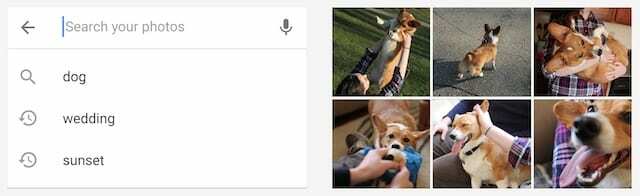
A questão é: você pode fazer exatamente a mesma coisa com o iCloud Photos, também sem precisar marcar nada! No entanto, o Google Fotos pode ter uma ligeira vantagem na qualidade de seus algoritmos de pesquisa.
Outra diferença está no compartilhamento de álbuns de fotos. Com o iCloud, todas as pessoas com quem você compartilha um álbum de fotos precisam de um dispositivo Apple. Mas com o Google Fotos, tudo que eles precisam é fazer o download do aplicativo Google Fotos gratuito. Em qualquer dispositivo.
O Google Fotos é realmente gratuito?
Sim e não. Todo mundo sabe que nada vem de graça. E em algum momento, você provavelmente já ouviu alguém dizer: “Se você não tem que pagar por algo, é porque você é o produto”.
O Google é o maior exemplo disso. Eles oferecem alguns dos melhores serviços “gratuitos” que o mundo já viu. E, em troca, eles colhem toneladas de dados sobre nós a partir da maneira como usamos esses serviços.
Isso não quer dizer que o Google seja mau ou queira usar esses dados contra você. Na verdade, tudo o que eles querem é melhorar seus serviços. E para ajudá-lo a encontrar produtos, comunidades ou empresas que podem melhorar sua vida.
Mas parte disso envolve você gastar dinheiro com outras empresas. Afinal, se usar os serviços do Google não resultasse em um gasto maior com seus anúncios, eles nunca ganhariam dinheiro.
Há um bom artigo sobre isso em iMore.com. Mas, no final das contas, tudo se resume a perguntar o que você valoriza mais: sua privacidade ou seu dinheiro?
E se eu não quiser compactar minhas fotos?
Há um problema no armazenamento ilimitado gratuito com o Google Fotos: você precisa permitir que o Google comprima suas fotos e vídeos.
O Google se refere a isso como compressão de alta qualidade. E, na verdade, depois de olhar alguns posts de comparação - como isto ou isto ou isto - Acho que é uma descrição justa.
É quase impossível dizer a diferença entre a versão compactada e não compactada. Isso, a menos que você amplie para olhar para pixels individuais. É bastante surpreendente como o algoritmo de compressão é inteligente.
Portanto, a menos que você esteja planejando fazer cópias enormes de suas fotos, versões de alta qualidade delas podem ser tudo de que você precisa.
Claro, muitos de nós ainda preferimos manter as versões originais de qualidade de nossas fotos. Eu acho que está tudo bem! E, neste caso, se sua biblioteca de fotos for maior que 15 GB, você precisa olhar para o armazenamento pago com Google ou iCloud Photos.
Os preços entre a Apple e o Google são basicamente os mesmos, exceto que a Apple oferece uma opção de 50 GB enquanto O Google oferece uma opção de 100 GB por um dólar por mês a mais.
O que vou sentir falta nas fotos do iCloud?

O Google Fotos retém suas Live Photos, vídeos, datas e locais. Mas não oferece tudo, desde Fotos do iCloud.
As maiores coisas que você pode perder são os álbuns de fotos que você criou. Quando você transfere suas fotos do iCloud para o Google Fotos, tudo vai para um grande fluxo. Todos os seus álbuns cuidadosamente organizados desaparecem, então você precisa criá-los novamente manualmente.
A outra coisa que você perde é a experiência perfeita de ter tudo da Apple o tempo todo. O Google Fotos não é um aplicativo nativo do seu iPhone, iPad, iPod ou Mac, então não funciona tão bem quanto o Fotos, você também perde a próxima atualização do Fotos da Apple.
Se você ainda deseja transferir do iCloud Photos para o Google Fotos, confira nosso guia passo a passo abaixo!
Como transfiro minhas fotos do iCloud para o Google Fotos?
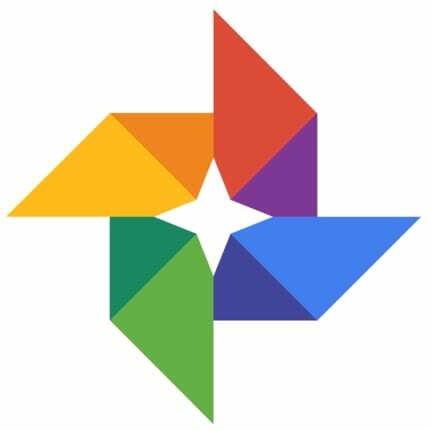
Talvez você esteja se preparando para mudar seu iPhone para um dispositivo Android. Talvez você precise liberar espaço no armazenamento do iCloud. Ou você pode estar ansioso para obter um backup seguro de sua biblioteca de fotos na nuvem antes que seu laptop morra.
Seja qual for o motivo e onde quer que suas fotos estejam armazenadas, você pode seguir estas etapas para mover sua biblioteca de fotos para o Google Fotos.
No entanto, esteja avisado, a transferência pode levar horas, dias ou até semanas, dependendo do tamanho de sua biblioteca e da velocidade de sua conexão com a internet. Até agora, meu iPhone demorou 24 horas para transferir 1.000 fotos - apenas 10% da minha biblioteca.
Passo 1. Faça download do Google Fotos em seu dispositivo
Você precisa fazer o download do aplicativo Google Fotos ou Backup e sincronização em qualquer dispositivo que contenha suas fotos. iPhone, tablet, laptop, qualquer coisa. Você usa este aplicativo para enviar suas fotos para o Google.
- Em dispositivos móveis, baixe o Google Fotos do Loja de aplicativos ou Loja de aplicativos do Google.
- No Mac ou PC, baixe o aplicativo Backup e sincronização no site do Google.
Quando você usa o iCloud Photos, as mesmas fotos ficam disponíveis em todos os seus dispositivos. Portanto, você só precisa baixar o aplicativo em um dispositivo. Não importa qual dispositivo você usa, mas um computador pode ter uma conexão Wi-Fi mais forte.
Você também não precisa baixar essas fotos do iCloud Photos antes de começar.
Passo 2. Ative o Backup e sincronização e selecione o tamanho de armazenamento de fotos
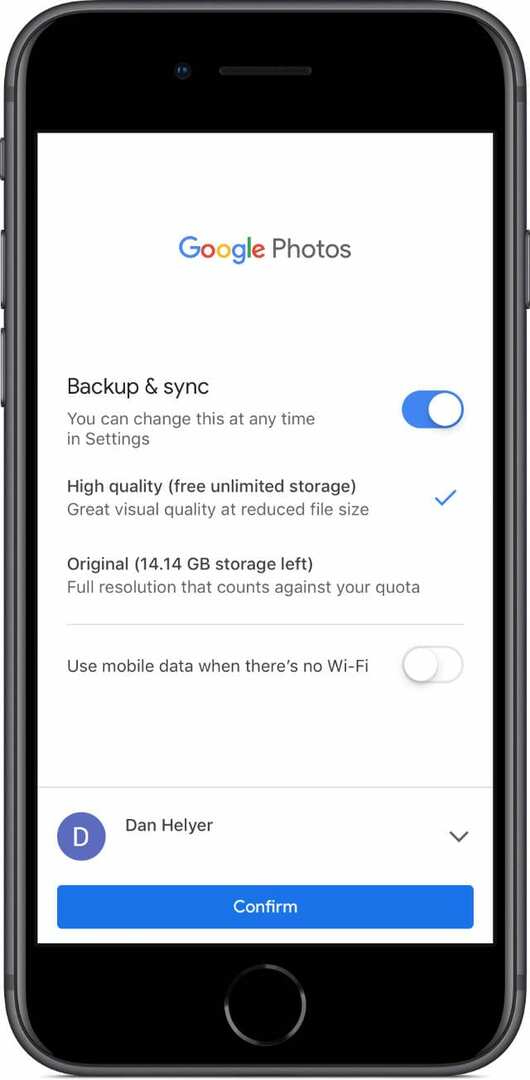
Com o Google Fotos ou o Backup e sincronização instalado, abra o aplicativo e permita que ele tenha acesso às suas fotos. Ele precisa disso para copiar essas fotos para a nuvem!
Opte por ativar o Backup e sincronização e escolha se deseja fazer o upload em alta qualidade ou qualidade original. Lembre-se de que você obtém alta qualidade ilimitada, mas apenas 15 GB de fotos e vídeos com qualidade original gratuitamente.
Eu não recomendo ativar a opção de Use dados móveis quando não houver Wi-Fi, a menos que você tenha um contrato de dados verdadeiramente ilimitado. Minha própria biblioteca de fotos tem 120 GB, e me faz suar pensar sobre quanto minha operadora cobraria por esse uso de dados!
Por fim, certifique-se de fazer login com a conta certa do Google e clicar confirme para começar a enviar suas fotos.
Etapa 3. Aguarde até que o Google Fotos termine de fazer o backup de todas as suas fotos
E agora jogamos o jogo da espera. Mantenha o Google Fotos aberto em seu dispositivo Apple ou ele interromperá o backup de suas fotos.
Dependendo de quantas fotos você tem, pode levar de algumas horas a algumas semanas para que o Google Fotos faça backup de tudo. Para referência, demorei cerca de 24 horas para fazer 1.000 fotos, mas sua milhagem pode variar.
Verifique o andamento do backup no aplicativo Google Fotos arrastando para baixo a partir do meio da tela. No aplicativo Backup e sincronização no Mac ou PC, clique no ícone na barra de menu para ver o andamento.
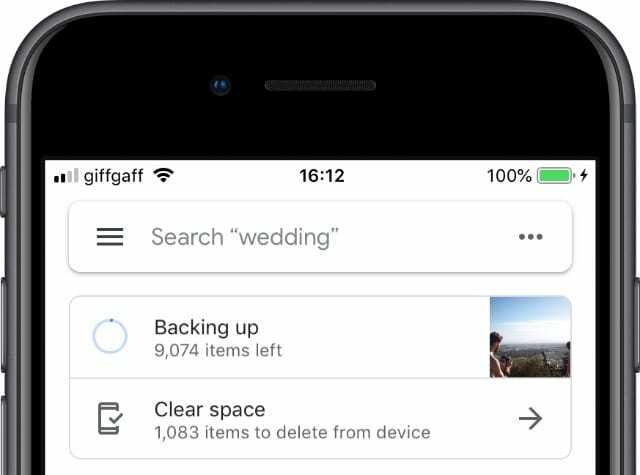
Algumas pessoas afirmam que você precisa baixar suas fotos do iCloud Photos antes de enviá-las para o Google Fotos.
Isso não é verdade, o que é uma boa notícia para aqueles de nós com mais fotos do que espaço no disco rígido, mas pode ser um fator que torna a transferência mais lenta.
Passo 4. Verifique se todas as suas fotos foram transferidas para o Google Fotos
Quando o backup for concluído, você precisa se certificar de que nenhuma foto foi perdida.
Navegue por sua coleção do Google Fotos a partir do aplicativo ou acessando Google Fotos e fazendo login em sua conta. Veja a primeira e a última fotos para verificar se elas correspondem ao que você esperava ou pesquise algumas das suas favoritas.
Você pode ver quantas fotos havia no iCloud Photos rolando até a parte inferior do aplicativo Photos. Anote este número e compare-o com o que o Google diz que você tem em o seu Google Dashboard.
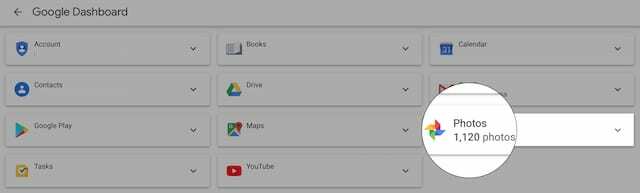
Felizmente, eles são iguais!
Se alguma foto estiver faltando no Google Fotos, descubra em qual dispositivo elas estão armazenadas e certifique-se de que o backup do Google Fotos tenha terminado de lá.
Etapa 5. Baixe um backup local de suas fotos do iCloud (opcional)
Se você optou por fazer backup de fotos e vídeos de alta qualidade para o Google Fotos, esta é sua última chance de baixar uma cópia dos originais do iCloud. Se você quiser fazer isso, certifique-se de ter armazenamento suficiente para salvá-los todos no seu computador primeiro.
Vamos para site do iCloud e selecione suas fotos em blocos de 1.000 e, em seguida, clique no botão de download. Dependendo do tamanho da sua biblioteca de Fotos do iCloud, este download pode demorar um pouco.
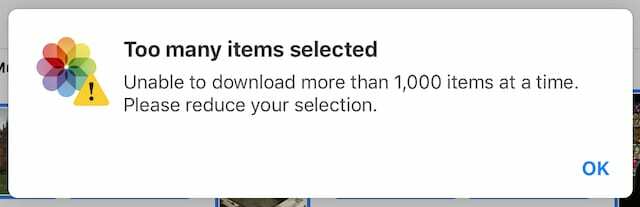
Etapa 6. Desligue as fotos do iCloud em seus dispositivos
Agora suas fotos estão todas no Google Fotos e você tem um backup local das originais, se desejar. É hora de excluir suas fotos do iCloud para liberar o armazenamento do iCloud ou cancelar a assinatura mensal.
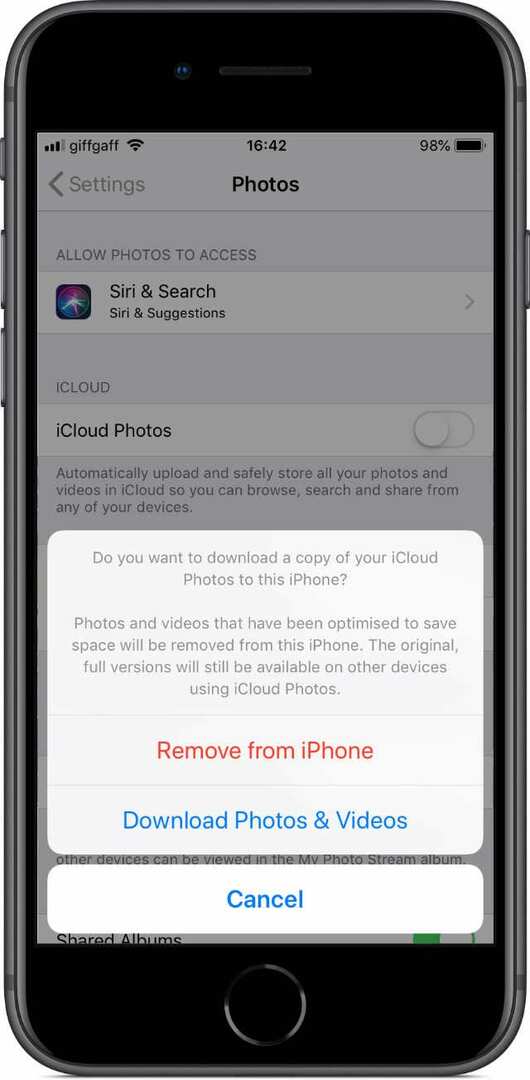
Não opte por desativar o Fotos do iCloud nas configurações do seu dispositivo ainda. Isso remove as fotos e vídeos do seu dispositivo, mas não os exclui do iCloud. Assim, o seu armazenamento iCloud permanece cheio.
Em vez disso, você precisa excluir todas as suas fotos e vídeos no aplicativo Fotos.
Mas antes de fazer isso, exclua uma foto primeiro e certifique-se de que ela também não seja removida do Google Fotos. Isto não deveria, mas já aconteceu no passado.
Se a sua biblioteca do Google Photo não é afetada pelo que você faz no Fotos, vá em frente e exclua tudo do aplicativo Fotos para limpar suas fotos do iCloud. A maneira mais rápida de fazer isso é usar o atalho Selecionar Tudo (comando + A) no site do iCloud.
As fotos excluídas permanecem na pasta Excluídas recentemente por 30 dias.
Ao terminar, desative o Fotos do iCloud nas configurações de cada dispositivo, para que as novas fotos não sejam salvas no iCloud novamente.
Como desativar as fotos do iCloud em um iPhone, iPad ou iPod touch:
- Vamos para Configurações> Fotos.
- Desligar Fotos iCloud.
- Escolha remover fotos do seu dispositivo.
Como desligar o iCloud Photos em um Mac:
- Na barra de menus, vá para Apple> Preferências do Sistema…> iCloud.
- Ao lado de Fotos, clique em Opções…
- Desmarque Fotos iCloud e clique Feito.
- Escolha remover fotos do seu Mac.
E aqui estamos para o acabamento da foto! Lembre-se de que para visualizar as fotos em seu dispositivo Apple, você precisa usar o aplicativo Google Fotos.
Como está o seu dispositivo agora? Fisicamente mais leve com todas aquelas fotos removidas? Ou é só perder o peso dos seus ombros agora que o armazenamento do iCloud está vazio!
Conte-nos suas próprias experiências com o Google Fotos ou o Fotos do iCloud nos comentários. Qual você prefere e por quê?

Dan escreve tutoriais e guias de solução de problemas para ajudar as pessoas a aproveitar ao máximo sua tecnologia. Antes de se tornar um escritor, ele se formou em Tecnologia de Som, supervisionou reparos em uma Apple Store e até ensinou inglês na China.